Wordで削除されたテキストの修正を拒否する方法
- 王林オリジナル
- 2020-01-07 15:23:5930521ブラウズ

[確認→変更] リボンを選択します。 [前へ] および [次へ] アイコンをクリックすると、カーソルが前または次のリビジョンにジャンプします。
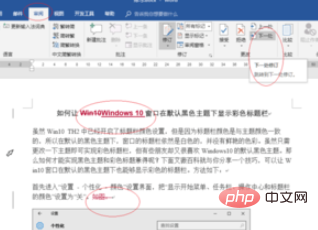
図に示すように、[レビュー→変更] リボンを選択します。 。マウスを「拒否」アイコンに移動します。
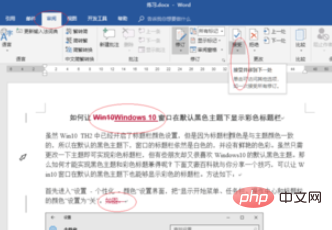
「拒否」アイコンをクリックしてドキュメントのリビジョンを拒否します。
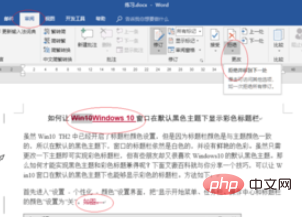
関連する推奨記事チュートリアル: word チュートリアル
以上がWordで削除されたテキストの修正を拒否する方法の詳細内容です。詳細については、PHP 中国語 Web サイトの他の関連記事を参照してください。
声明:
この記事の内容はネチズンが自主的に寄稿したものであり、著作権は原著者に帰属します。このサイトは、それに相当する法的責任を負いません。盗作または侵害の疑いのあるコンテンツを見つけた場合は、admin@php.cn までご連絡ください。
前の記事:Word文書に目次を挿入する方法次の記事:Word文書に目次を挿入する方法

